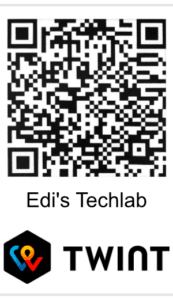Home Assistant und ESPHome auf RPi-4 installieren
von Edi · 03/04/2021
Hardware
Damit wir mit der Installation von HASSIO starten können, benötigen wir etwas Hardware. Wir verwenden hier was von Home Assistant empfohlen wird, aber es können auch andere Geräte verwendet werden und der Installationsablauf wird sich nur minimal unterscheiden. Es wird empfohlen, dass man mindestens eine Micro-SD Karte mit 32 GB verwendet und den Raspberry Pi 4 Model B (2 GB) oder besser. Wenn ihr das Raspberry Pi Kit bestellt habt ihr schon alles dabei und ihr benötigt nur mehr eine USB Laufwerk, die Grösse ist nicht wichtig da wir nur eine Textdatei mit ein paar kB Grösse speichern werden.
Installation von HASSIO mit Etcher
Um Home Assistant installieren zu können benötigen wir die Kostenlose Software Etcher. Ihr könnt sie hier unter diesem Link laden und installieren.
Öffnet Etcher und steckt eure Micro-SD Karte in den Computer. Im Programm Etcher drückt ihr auf Flash from URL.
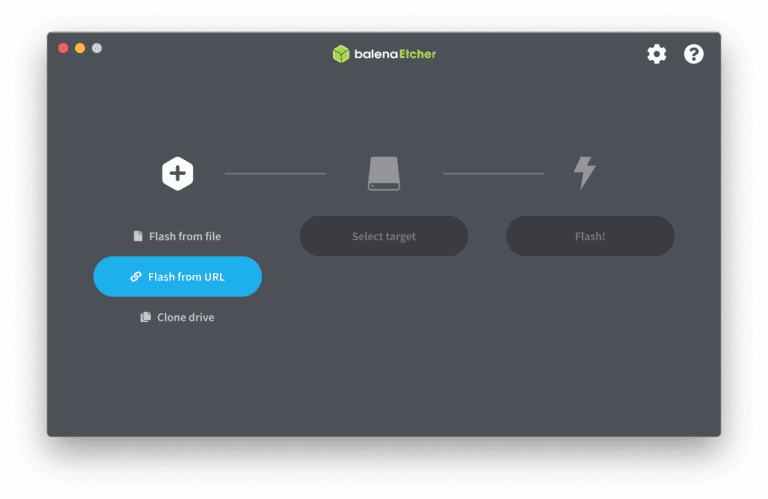
Auf der Webseite von Home Assistant könnt ihr das OS für euren Raspberry Pi auswählen, ich nehme hier den RPi 4 mit 64-bit und kopiere den link und füge ihn in Etcher ein. Bei Select Target wählen wir unsere SD Karte aus und drücken auf Flash um die Installation zu starten.

Wi-Fi Config file erzeugen
Wer den Server über das LAN Netzwerk betreiben will, was auch sicher stabiler läuft und zu empfehlen ist, kann diesen Schritt überspringen. Wer den Server lieber über Wi-Fi betreiben möchte und sich den Umweg über das LAN Kabel zum Einrichten sparren will, der muss auf einem USB-Stick seine Wi-Fi-Daten in einem Config file einrichten. Diese Art den Raspberry Pi zu starten und aufzusetzen nennt man Headless, weil nichts mehr eingestellt werden muss und keine Maus oder Tastatur benötigt wird.
Hierzu benötigen wir einen USB Speicher Stick der im FAT32 Format formatiert und CONFIG benannt sein sollte. Darauf erstellen wir einen Ordner mit dem Namen network. In diesem Ordner erstellen wir eine Textdatei mit den Namen my-network.txt. Darin fügen wir den Code von unten ein.
Die uuid in Zeile 3 können wir von der Webseite https://www.uuidgenerator.net erstellen und einfügen, in Zeile 8 gebt ihr eure Wi-Fi SSID ein und in Zeile 15 das Wi-Fi Passwort.
In der Zeile 19 könnt ihr eure gewünschte IP-Adresse eingeben, hier im Beispiel ist es 192.168.0.110.
[connection]
id=my-network
uuid=72111c67-4a5d-4d5c-925e-f8ee26efb3c3
type=802-11-wireless
[802-11-wireless]
mode=infrastructure
ssid=Meine SSID
# Uncomment below if your SSID is not broadcasted
#hidden=true
[802-11-wireless-security]
auth-alg=open
key-mgmt=wpa-psk
psk=Mein WI-FI Passwort
[ipv4]
method=manual
address=192.168.0.110/24;192.168.0.1
dns=8.8.8.8;8.8.4.4;
[ipv6]
addr-gen-mode=stable-privacy
method=auto
Wenn ihr die IP-Addresse automatisch vergeben lassen wollt, dann könnt ihr die Zeilen von ipv4 (17-20) durch diese auswechseln.
[ipv4]
method=auto
Starten von Home Assistant
Wenn die Micro SD-Karte und der USB-Stick mit dem Config file angesteckt sind, können wir den Raspberry Pi einschalten. Es dauert zu Beginn ein paar Minuten, aber danach können wir in einem Webbrowser auf Home Assistent unter http://homeassistant.local:8123 zugreifen.
Wir sehen, dass HomeKit noch ca. 20 Minuten benötigt, um alles aus dem Internet zu laden und zu installieren. Das kann je nach deiner Internetgeschwindigkeit variieren.
Wenn der Ladevorgang abgeschlossen ist, dann erschein der Anmeldebildschirm. Hier könnt ihr ein Benutzerkonto erstellen mit eurem Name und einem Passwort.
►Raspberry Pi:
* https://amzn.to/2J3w8j4 – Raspberry Pi 3 Starterset
* https://amzn.to/2Uo9tDu – Raspberry Pi 3
* https://amzn.to/3djpovz – Raspberry Pi 4 -1GB Kit
* https://amzn.to/2QDoiBc – Raspberry Pi 4 -1GB
* https://amzn.to/2WAgkMO – Raspberry Pi 4 -2GB Kit
* https://amzn.to/2Up5Ehj – Raspberry Pi 4 – 2GB
* https://amzn.to/2wr0rxD – Raspberry Pi 4 -4GB Kit
* https://amzn.to/2Uobpfe – Raspberry Pi 4 – 4GB
* https://amzn.to/3rzAvYy – Raspberry Pi 4 – 8GB Kit
* https://amzn.to/2KtZFXR – Raspberry Pi 4 – 8GB
►Micro SD Speicherkarten:
* https://amzn.to/399tX8c – SanDisk Ultra 16GB
* https://amzn.to/2UrI5Ex – SanDisk Ultra 32GB
* https://amzn.to/3dmbo40 – SanDisk Ultra 64GB
* https://amzn.to/2J7rFfv – SanDisk Ultra 128GB
* https://amzn.to/2U68eKa – SanDisk Ultra 256GB
* https://amzn.to/2U68fxI – SanDisk Ultra 512GB
►Netzteile:
* https://amzn.to/3beWY3V – 2er-Pack USB Ladegerät 5V/2A
* https://amzn.to/398WzP9 – Raspberry Pi 4 Netzteil, USB-C, 5.1V, 3A
* https://amzn.to/2wsS8Bh – HomeSpot Netzteil 3A/5V inkl. 1,5M Micro USB Kabel
►USB Flash Laufwerk:
* https://amzn.to/2JnV74H – SanDisk Ultra Flair 32 GB Flash-Laufwerk USB 3.0
* https://amzn.to/2KXLOJ0 – SanDisk Ultra Flair 64 GB Flash-Laufwerk USB 3.0
* https://amzn.to/34LSAsh – SanDisk Ultra Flair 128 GB Flash-Laufwerk USB 3.0
* https://amzn.to/37Ssbet – SanDisk Ultra Flair 256GB Flash-Laufwerk USB 3.0
★☆★ Wenn ihr den Kanal unterstützen wollt über ★☆★
oder über